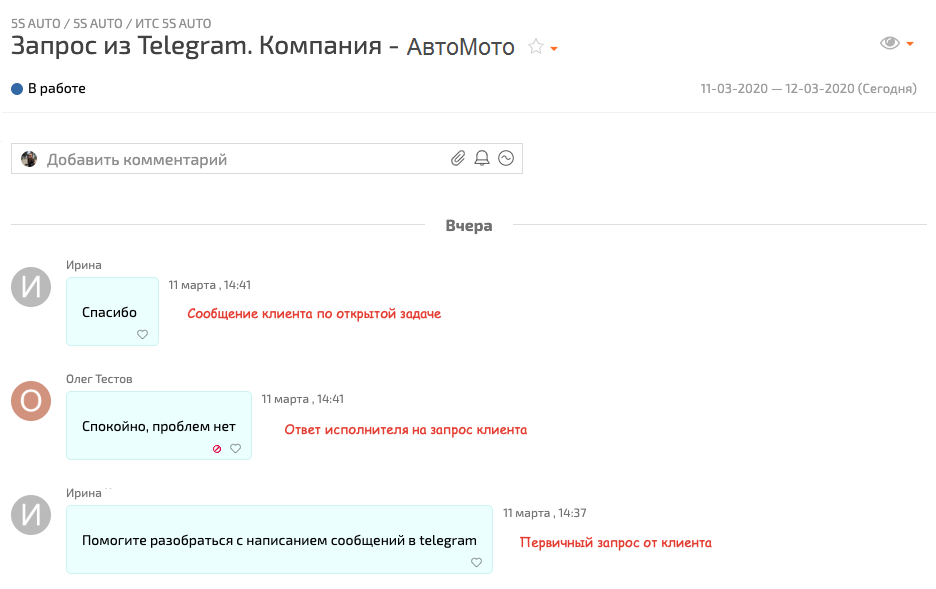Как обратиться в техническую поддержку: различия между версиями
(→Обработка обращений по e-mail или через Telegram =) |
(→Через Telegram) |
||
| (не показано 7 промежуточных версий этого же участника) | |||
| Строка 7: | Строка 7: | ||
</p> | </p> | ||
= Способы обращения = | = Способы обращения = | ||
| − | == | + | == По телефону == |
<p> | <p> | ||
Позвонить по телефону: +7-495-540-46-14 пн.-пт. с 9 до 18 часов (МСК) | Позвонить по телефону: +7-495-540-46-14 пн.-пт. с 9 до 18 часов (МСК) | ||
</p> | </p> | ||
| − | == | + | == По e-mail == |
<p> | <p> | ||
| − | Написать письмо на электронную почту: support@5-systems.ru. | + | Написать письмо на электронную почту: [mailto:support@5-systems.ru support@5-systems.ru] |
</p> | </p> | ||
| − | == | + | |
| − | === | + | == Через Telegram == |
| + | === Приватный чат с ботом === | ||
<p> | <p> | ||
| − | Написать сообщение в чат | + | Написать сообщение в приватный чат с ботом Telegram компании "5 систем": [http://cloud2.5-systems.ru/t.me/link.php?bot_name=CRM5SYSTEMS_BOT @CRM5SYSTEMS_BOT]. При первом взаимодействии с чат-ботом понадобится: |
| − | * отправить свои контакты | + | * выбрать или ввести вручную команду "/start" и отправить свои контакты: |
| − | * написать название своей компании. | + | </p> |
| − | Только после этого можно будет писать сообщения. | + | <p>[[Файл:Отправка контактов в чат.png|border|class=pic|link=]] |
| + | </p> | ||
| + | * написать название своей компании: | ||
| + | <p>[[Файл:Инициализация компании в чат-боте поддержки.png|border|class=pic|link=]] | ||
| + | </p> | ||
| + | <p> | ||
| + | Только после этого можно будет писать сообщения: | ||
| + | </p> | ||
| + | <p> | ||
| + | [[Файл:Инициализация в чат-боте поддержки.png|border|class=pic|link=]] | ||
</p> | </p> | ||
=== Групповой чат === | === Групповой чат === | ||
| + | <p> | ||
| + | В общий чат компании подключается чат-бот компании "5 систем". | ||
| + | </p> | ||
| + | <p> | ||
| + | После подключения чат-бота для отправки сообщения в техподдержку необходимо воспользоваться командой /task: | ||
| + | </p> | ||
| + | <p> | ||
| + | [[Файл:Сообщение в групповой чат поддержки.png|border|class=pic|link=]] | ||
| + | </p> | ||
| − | == | + | == Через ПланФикс == |
| − | см. [[Работа с ПланФикс]]. | + | При наличии доступа в ПланФикс вы можете создать там задачу с запросом в техподдержку. см. [[Работа с ПланФикс]]. |
= Обработка обращений по e-mail или через Telegram = | = Обработка обращений по e-mail или через Telegram = | ||
Текущая версия на 11:33, 23 марта 2020
Содержание
Общая информация
Если вы не нашли нужную информацию в Базе знаний, то можете обратиться в техническую поддержку компании "5 систем", где вам помогут разобраться в программе и проконсультируют.
Есть несколько способов обратиться в техническую поддержку.
Способы обращения
По телефону
Позвонить по телефону: +7-495-540-46-14 пн.-пт. с 9 до 18 часов (МСК)
По e-mail
Написать письмо на электронную почту: support@5-systems.ru
Через Telegram
Приватный чат с ботом
Написать сообщение в приватный чат с ботом Telegram компании "5 систем": @CRM5SYSTEMS_BOT. При первом взаимодействии с чат-ботом понадобится:
- выбрать или ввести вручную команду "/start" и отправить свои контакты:
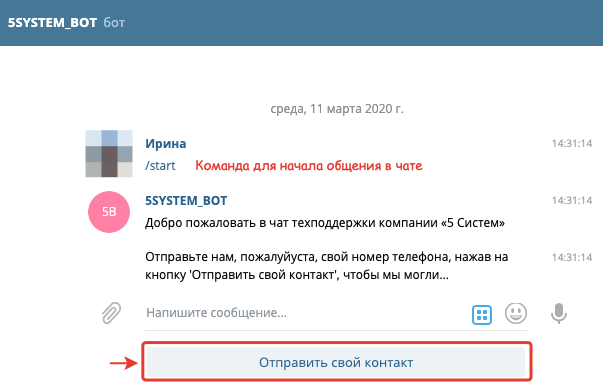
- написать название своей компании:
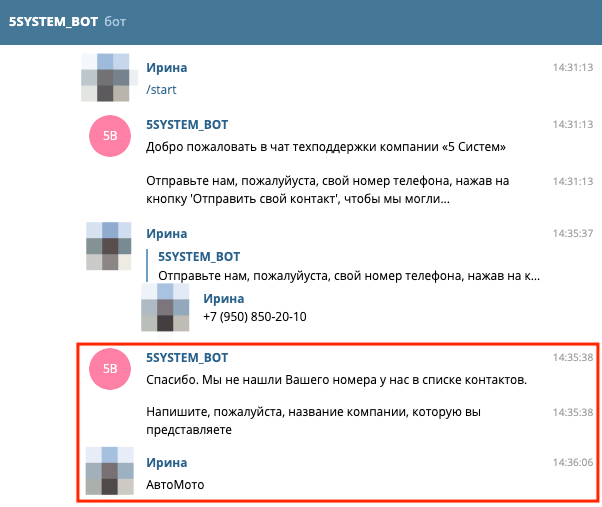
Только после этого можно будет писать сообщения:
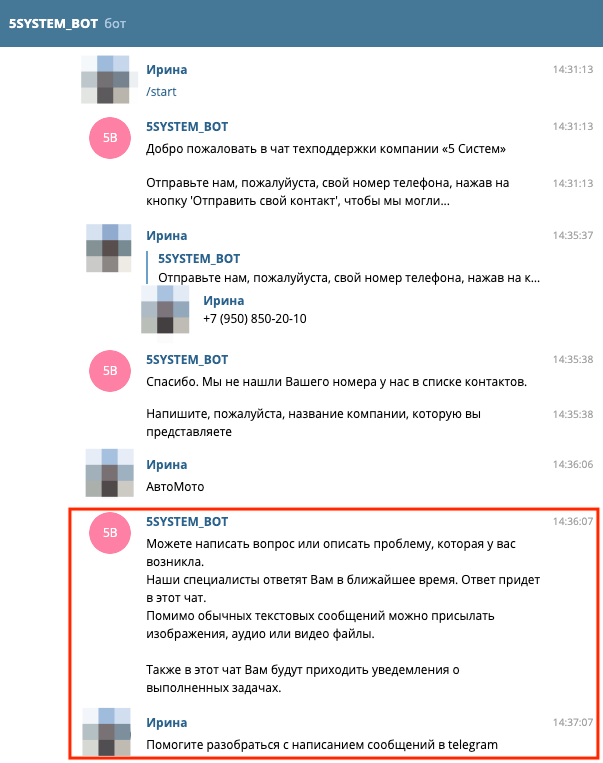
Групповой чат
В общий чат компании подключается чат-бот компании "5 систем".
После подключения чат-бота для отправки сообщения в техподдержку необходимо воспользоваться командой /task:
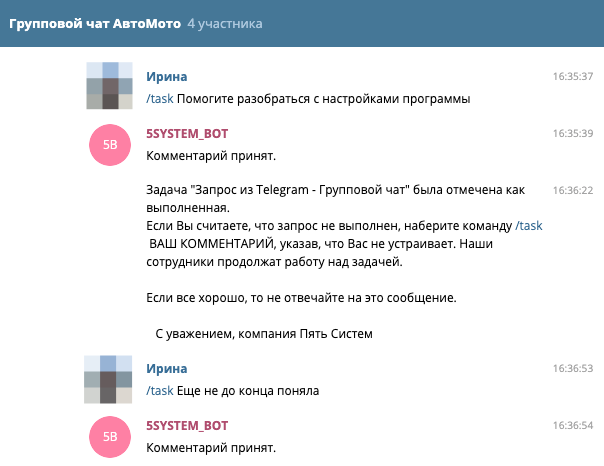
Через ПланФикс
При наличии доступа в ПланФикс вы можете создать там задачу с запросом в техподдержку. см. Работа с ПланФикс.
Обработка обращений по e-mail или через Telegram
При обращении через электронную почту или Telegram автоматически создается задача в систему управления проектами ПланФикс, где в качестве комментария прикрепляется отправленное сообщение. При этом:
- комментарии исполнителей задачи приходят в ответ на сообщения на электронную почту или в Telegram (в зависимости от того, откуда пришел запрос),
- уточнения (новые сообщения) по открытой задаче сохраняются в виде новых комментариев к этой задаче,
- после выполнения задачи исполнителем информация о завершении работ приходит в виде ответного сообщения.